こんにちは。山ばりゅです。
先日、マウスポインタの大きさや色を変更する方法についてご紹介させていただいたところ、このようなご質問をいただきました。
マウスポインタの大きさと色は今のままで、動かした時今よりわかりやすくする方法ってないでしょうか??
え~・・・っと・・・
なかなかご無体なご質問w
う~ん・・・そんな機能あったかな・・・
っていう感じで探したところ。見つけましたよ。フフフ。そんなわけで、今回は前回に引き続き、マウスポインタの位置を分かりやすくする方法シリーズ。マウスポインタの色も大きさも変更せずに、ポインタの位置を分かりやすく把握する方法をご紹介したいと思います。
これであれば、ポインタ(カーソル)の大きさも色も変えることなく、ポインタの位置がデフォルトよりも劇的にわかりやすくなるかと思います。良ければ最後までお付き合いください。
マウスポインタの色も大きさも変えずにポインタの位置を把握しやすくする方法
ご質問いただいたときは、これはさすがにないんじゃ・・・Σ(´∀`;)
ってなりました。というのも、分かりやすくするなら大きさか、色を変更すれば一発・・・
いやいや。その方々によって、やっぱりしっくりくる、こないがあるというもの。これも当ブログを頼っていただいてのご質問と思えば本当にありがたいところです。
ではでは、早速色も大きさも変更せずにマウスポインタの位置を把握しやすくする方法をご紹介していきましょう。
マウスポインタ(カーソル)の色も大きさも変えず、位置を把握しやすくする手順
これには、「ポインターの軌跡を表示する」機能を使えば、かなり把握しやすくなります。
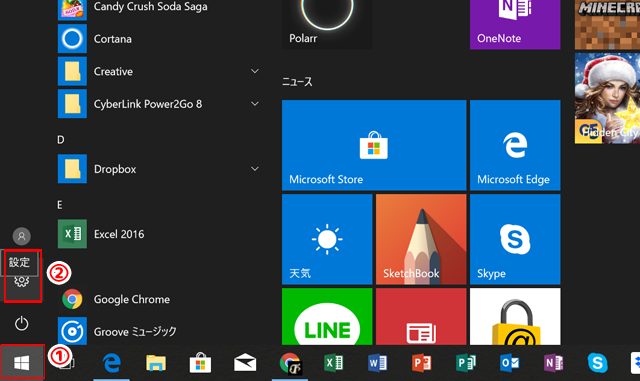
まず、最初にタスクバーの一番左端にある、窓のようなアイコン、スタートボタンをクリックし、次に表示される候補から歯車のアイコン、「設定」をクリックします。
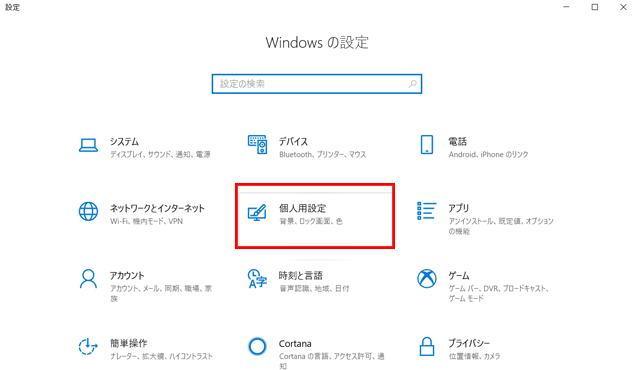
すると設定ウィンドウが表示されますので、各候補の中から「個人用設定」をクリックします。
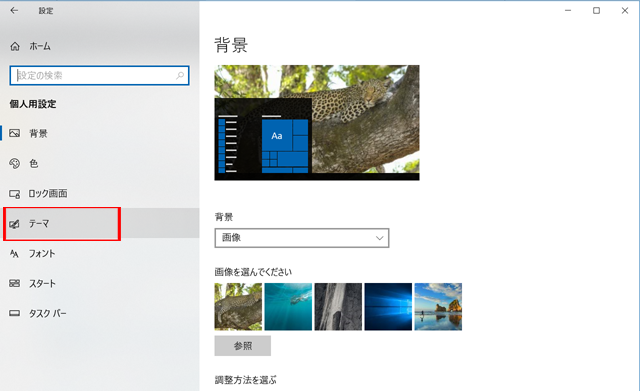
次に個人用設定ウィンドウの左にある各項目から、「テーマ」をクリックします。
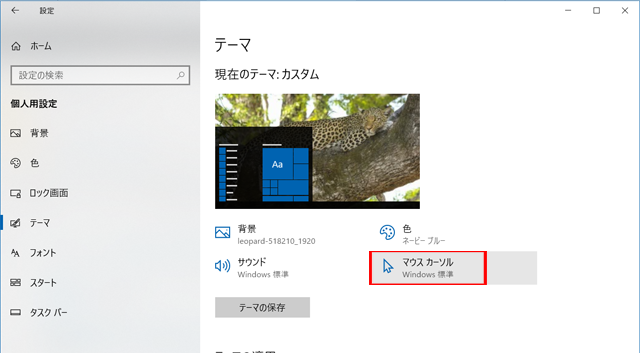
するとテーマの設定ウィンドウが表示されますので、「マウスカーソル」をクリックします。
ここまでは、前回と同じですね。
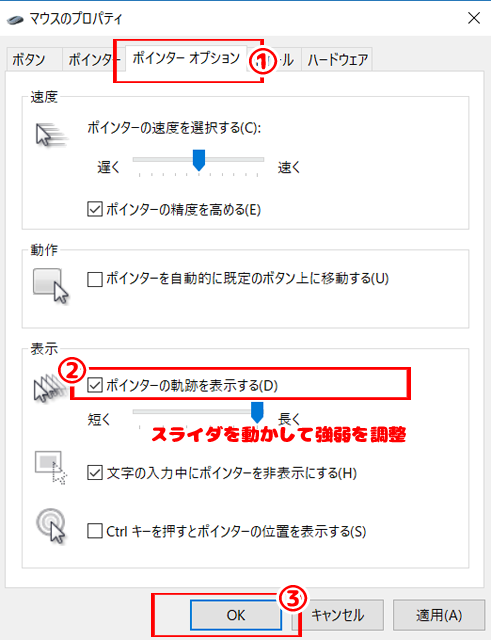
ここで表示される「マウスのプロパティ」ウィンドウのタブを「ポインター」から「ポインターオプション」に変更(マウスポインタのタブをクリックすると変更されます)します。
そして、「表示」のところにある「ポインターの軌跡を表示する」のチェックマークをオンにして、「OK」ボタンをクリックします。
※「OK」ボタンをクリックせずにウィンドウを閉じてしまうと、変更箇所が反映されませんので、設定が終わりましたら「OK」ボタンは忘れず、クリックしてくださいね。
これで、マウスポインタを動かすと、それに連動してポインタ(カーソル)の軌跡が残るようになり、デフォルトの状態よりも劇的にポインタの位置を把握しやすくなります。
残る軌跡の強さは「ポインターの軌跡を表示する」の下にあるスライダを動かすことで調整できますので、お好みに合わせて調整してみて下さい。
ただ、スライダを一番左端の状態、目一杯「短く」の状態にしてしまうとほぼデフォルトの状態と変わらなくなりますので、ある程度スライダを右側にしておくことをおススメいたします。
いかがでしょう。ポインタの位置。把握しやすくなったでしょ??
ただ、こちらの設定は好みが分かれるといいますか、その方によってはちょっと残像がうっとおしいと感じる方が、いらっしゃるかもしれませんので、色と大きさを変更する方法か使いやすい方で、設定していただければと思います。
-
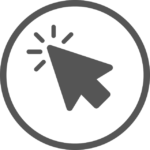
-
パソコンのマウスポインタが小さすぎて見えない!!そんな時、簡単にマウスポインタの大きさを大きくする方法【設定1分】
こんにちは。山ばりゅです。 パソコンを起動させ、マウスを動かすと、それに連動して、クリックする場所を教えてくれる便利なマウスポインタ。クリックした先の応対を待っている時は、砂時計になったり、円がクルク ...
ですが、もし
デフォルトの状態だと分かりにくいから、とりあえずポインタの位置を見やすくしたい!!
っていう感じでこちらの記事をご覧いただいているならば、
まず「ポインタ」タブでデザインを「Windows反転色 特大(システム設定)」に設定し、今回ご紹介させていただいた「ポインターオプション」タブで「ポインターの軌跡を表示する」を一番右側「長く」にする設定がお勧めかなと思います。
最後に
いかがだったでしょう。今回は頂いたご質問に回答記事。
マウスポインタの色も大きさも変更せずに、デフォルトよりも位置を把握しやすくする方法について、ご紹介させていただきました。
やはり、使いやすい、使いにくいは人それぞれ、十人十色というもの。パソコンを快適に使いやすくするために、色々な設定が用意されているのも嬉しいところですよね。
今回の記事があなたの快適なネットライフのお役に立てれば幸いです。では、今回も最後までお付き合いいただき、ありがとうございます。
